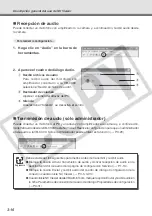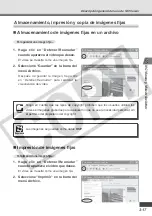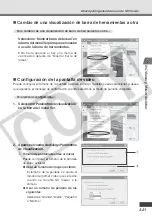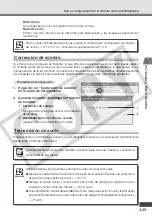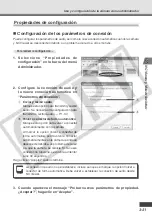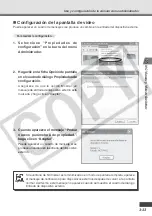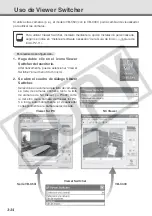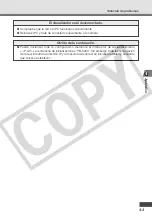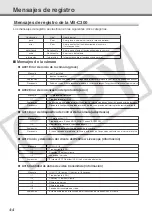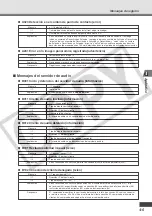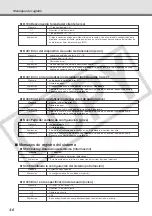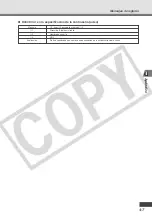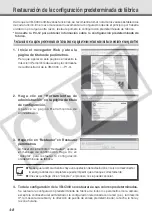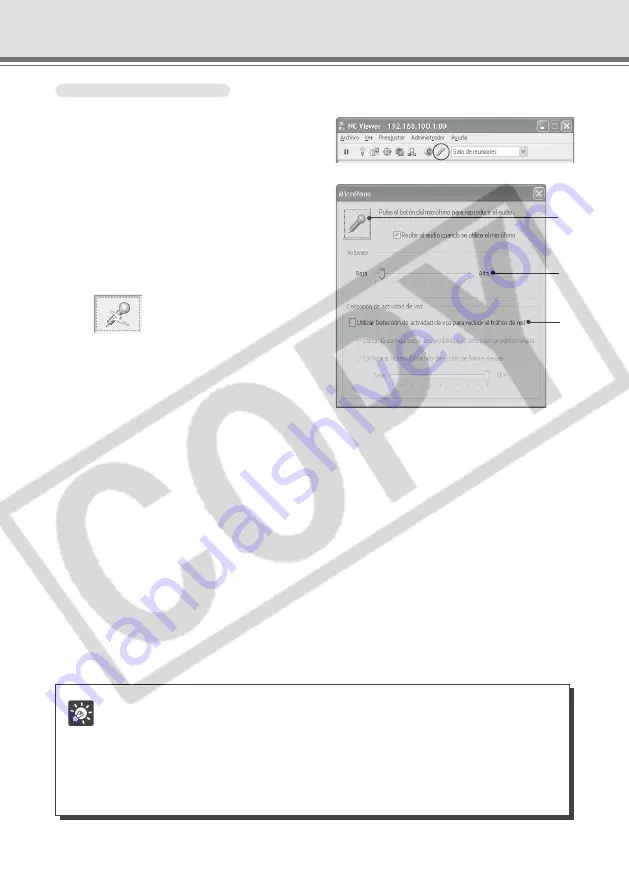
3-30
Para realizar la confi guración...
1. Haga clic en “Micrófono” en la barra de
herramientas.
2. Aparece el cuadro de diálogo Micrófono.
1
Botón Micrófono
Haga clic en este botón para activar el
micrófono para el administrador y para que se
active la transmisión de audio. Vuelva a hacer
clic para desactivar el micrófono y dejar de
transmitir audio.
Recibir el audio cuando se utilice el micrófono
Marque esta opción para recibir audio incluso cuando el botón Micrófono esté activado. Se
recomienda desmarcar esta opción si es difícil oír el audio del micrófono reproducido en
el altavoz.
2
Deslizador de volumen
Ajuste el volumen de la entrada del micrófono.
3
Utilizar Detección de actividad de voz para reducir el tráfi co de red
Seleccione esta opción para reducir temporalmente la cantidad de datos de audio que se
transmite cuando el audio se silencia. De esta forma, puede reducir el tráfi co de la red que
utiliza.
Utilizar la confi guración de sensibilidad de detección predeterminada
: Funciona con
la sensibilidad predeterminada.
Confi gurar la sensibilidad de detección de forma manual
: Ajuste el deslizador para
confi gurar la sensibilidad de detección. Esta sensibilidad se reduce si mueve la barra de
desplazamiento hacia la izquierda. El sonido tiene que ser muy suave para que se pueda
detectar como silencio.
Esta sensibilidad aumenta si mueve la barra de desplazamiento hacia la derecha. Se
detectará como silencio incluso aunque el sonido sea más elevado.
Uso y confi guración de la cámara como administrador
Sugerencia
●
Cuando se minimiza la ventana del visualizador, la transmisión de audio se detiene
incluso aunque el botón Micrófono esté activo.
●
Si activa otra aplicación mientras el botón Micrófono esté activo, el icono de la barra
de tareas parpadeará.
●
Si se detiene el vídeo al hacer clic en “Pausa”, la transmisión de audio también se
detiene.
●
Al cerrar el cuadro de diálogo Micrófono, también se cierra la transmisión de
audio.
2
3
1